Mit Firmware-Version »C« 1.30 verfügbare Funktionen
Im Folgenden werden die neuen mit der Kamera-Firmware-Version »C« 1.30 verfügbaren Funktionen beschrieben.
Sprachnotizen (nur Z 6II)
Die Option [] wurde zu den Funktionen hinzugefügt, die der [] mittels Individualfunktion f2 [] zugewiesen werden können. Mit der Funktionszuweisung [] lassen sich durch Drücken der Taste für Filmaufzeichnung bis zu ca. 60 Sekunden
lange Sprachnotizen aufnehmen bzw. abspielen, während ein Bild angezeigt wird.
Sprachnotizen aufnehmen
-
Wählen Sie [] für Individualfunktion f2 [] > [].
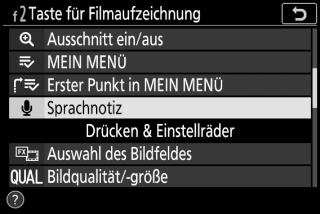
-
Wählen Sie den Wiedergabemodus und zeigen Sie ein Bild an, zu dem Sie eine Sprachnotiz hinzufügen möchten.
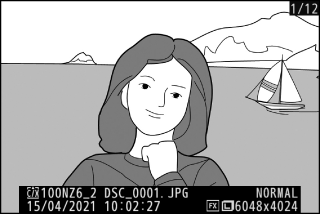
-
Halten Sie die Taste für Filmaufzeichnung gedrückt.
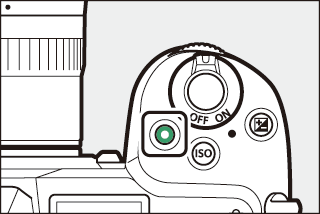
-
Die Aufnahme erfolgt so lange, wie die Taste gedrückt gehalten wird.
-
Während der Aufzeichnung erscheint das Symbol b.
-
-
Zum Beenden der Aufnahme die Taste für Filmaufzeichnung loslassen.
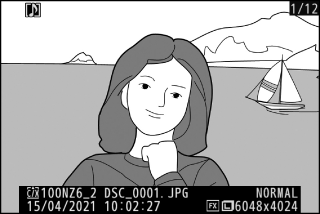
-
Bilder mit Sprachnotizen sind mit dem Symbol h gekennzeichnet.
-
Die Aufzeichnung endet automatisch nach 60 Sekunden.
-
-
Bilder lassen sich nicht mit Sprachnotizen versehen, wenn bereits eine Sprachnotiz vorhanden ist (gekennzeichnet durch h-Symbol). Löschen Sie die vorhandene Sprachnotiz, bevor Sie versuchen, eine neue Sprachnotiz aufzunehmen.
-
Während der Aufnahme können Sie weder andere Bilder anzeigen noch Touch-Bedienelemente benutzen.
-
Die Aufnahme endet, falls Sie:
-
die O-Taste drücken,
-
den Wiedergabemodus verlassen, oder
-
die Kamera ausschalten.
-
-
Die Aufnahme wird möglicherweise beendet, wenn Sie den Auslöser drücken oder andere Bedienelemente der Kamera betätigen.
-
Sprachnotizen lassen sich nicht auf SD-Speicherkarten aufzeichnen, wenn die Karten schreibgeschützt sind.
Sprachnotizen für Bilder, die mit der Einstellung [] oder [] für [] im Fotoaufnahmemenü aufgenommen wurden, werden den Bilddateien auf beiden Speicherkarten hinzugefügt.
Sprachnotizen haben Dateinamen im Format »DSC_nnnn.WAV«, wobei die vierstellige Nummer nnnn vom Dateinamen des Bildes stammt, mit dem die Sprachnotiz verknüpft ist.
-
Sprachnotizen für Fotos, die mit der Einstellung [] für [] im Fotoaufnahmemenü aufgenommen wurden, erhalten Dateinamen im Format »_DSCnnnn.WAV«.
-
Sprachnotizen für Bilder, die ihren Namen gemäß der Einstellung [] im Fotoaufnahmemenü erhalten, haben anstelle von »DSC« das gleiche dreistellige Präfix wie die Bilder, mit denen sie verknüpft sind.
Sprachnotizen abspielen
-
Wählen Sie [] für Individualfunktion f2 [] > [].
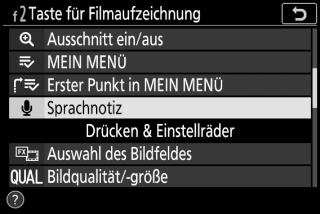
-
Wählen Sie den Wiedergabemodus und zeigen Sie ein Bild mit einem h-Symbol an.
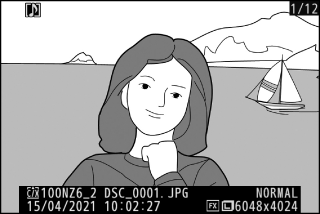
-
Drücken Sie die Taste für Filmaufzeichnung.
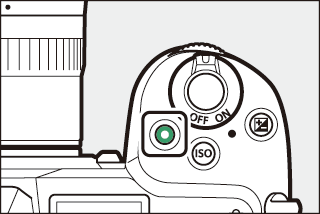
-
Die Wiedergabe der Sprachnotiz beginnt.
-
-
Drücken Sie die Taste für Filmaufzeichnung erneut.
-
Die Wiedergabe der Sprachnotiz endet.
-
-
Die Zoomwiedergabe (Ausschnittsvergrößerung) ist während der Wiedergabe von Sprachnotizen deaktiviert.
-
Die Wiedergabe endet, falls Sie:
-
andere Bilder anzeigen,
-
die O-Taste drücken,
-
den Wiedergabemodus verlassen, oder
-
die Kamera ausschalten.
-
-
Die Wiedergabe wird möglicherweise beendet, wenn Sie den Auslöser drücken oder andere Bedienelemente der Kamera betätigen.
-
Das Schützen von Bildern schützt auch alle zugehörigen Sprachnotizen. Der Schutz kann nicht getrennt angewendet werden.
-
Beim Übertragen von Bildern auf einen Computer oder FTP-Server über einen WT‑7 werden zugehörige Sprachnotizen nicht hochgeladen. Sprachnotizen werden als separate Dateien aufgelistet, wenn Bilder im HTTP-Server-Modus angezeigt werden.
Sprachnotizen löschen
Wenn Sie beim Betrachten eines mit dem Symbol h gekennzeichneten Bildes die O-Taste drücken, wird ein Bestätigungsdialog angezeigt.
-
Um sowohl das Bild als auch die Sprachnotiz zu löschen, markieren Sie [] und drücken O.
-
Um ausschließlich die Sprachnotiz zu löschen, markieren Sie [] und drücken O.
-
Möchten Sie zur Wiedergabe zurückkehren, ohne irgendeine Datei zu löschen, drücken Sie K.
-
Das Löschen von Bildern löscht auch die zugehörigen Sprachnotizen.
-
Bei Dual-Format-Aufnahmen können Sie das Löschen auf die Sprachnotiz des Bildes auf der Speicherkarte im aktuellen Fach beschränken, indem Sie [] wählen und dann [].
Sprachnotiz-Optionen
Das Systemmenü bietet nun einen Menüpunkt [], der die folgenden Einstellmöglichkeiten für das Aufzeichnen und Abspielen von Sprachnotizen
beinhaltet.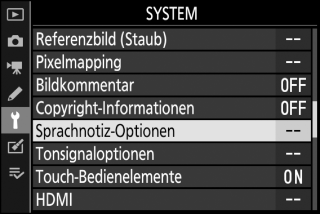
-
[] bestimmt das Verhalten der Taste für Filmaufzeichnung beim Aufnehmen von Sprachnotizen.
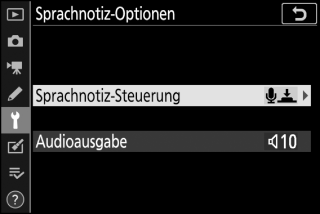
-
[] (Standardvorgabe): Die Aufnahme erfolgt nur, während die Taste für Filmaufzeichnung gedrückt gehalten wird, und endet, sobald die Taste losgelassen wird.
-
[]: Drücken Sie die Taste für Filmaufzeichnung einmal, um die Aufnahme zu starten, und ein zweites Mal, um sie zu beenden.
-
-
[] regelt die Lautstärke für die Wiedergabe von Sprachnotizen.
-
[]: Wählen Sie die Lautstärke, mit der Sprachnotizen über den Kameralautsprecher oder den an die Kamera angeschlossenen Kopfhörer wiedergegeben werden.
-
[]: Beim Drücken der Taste für Filmaufzeichnung werden keine Sprachnotizen abgespielt.
-
Farbton- und Helligkeitseinstellungen für Porträts
Im Foto- und Filmaufnahmemenü wurde die Option [] hinzugefügt. Die Einstellungen lassen sich feinstufig auf den Achsen für Farbton und Helligkeit vornehmen, und die Ergebnisse können als [], [] oder [] abgespeichert werden. Die gespeicherten Modi lassen sich auf neue Bilder anwenden.
Modi für ausgewogenen Porträteindruck erstellen
-
Wählen Sie [] im Foto- oder Filmaufnahmemenü.
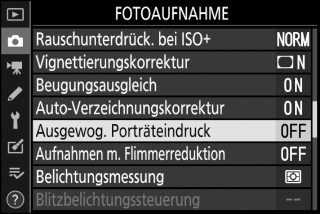
-
Markieren Sie einen Modus von [] bis [] und drücken Sie 2.
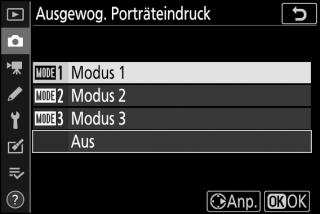
-
Für den gewählten Modus werden Optionen angezeigt.
-
-
Verändern Sie Farbton und Helligkeit.
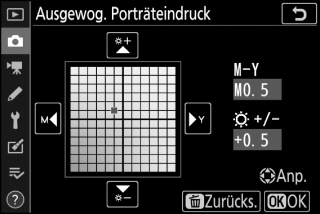
-
Drücken Sie 4 oder 2, um den Farbton auf der Achse M (Magenta) – Y (Gelb) zu verändern. Magenta-Töne werden beim Verschieben nach M verstärkt, Amber-Töne (Gelb) beim Verschieben nach Y.
-
Drücken Sie 1 oder 3, um die Helligkeit zu verändern. Die Helligkeit nimmt mit steigenden Werten zu und mit sinkenden Werten ab.
-
Die gewählten Werte werden rechts neben dem Koordinatenfeld angezeigt.
-
Die Standardeinstellungen lassen sich durch Drücken der Taste O wiederherstellen.
-
-
Speichern Sie die Änderungen.
-
Drücken Sie J, um die Änderungen zu speichern und zu den Menüs zurückzukehren.
-
Modi, die gegenüber den Standardeinstellungen verändert wurden, sind durch ein Sternchen (»U«) gekennzeichnet.
-
Um weitere Modi zu erstellen, wiederholen Sie die Schritte 1 bis 4.
-
-
Markieren Sie [], [], [] oder [] in der Anzeige [] und drücken Sie J.
-
Der gewählte Modus wird auf alle folgenden Aufnahmen angewandt.
-
Das Wählen von [] (Standardvorgabe) deaktiviert die Funktion »Ausgewogener Porträteindruck«.
-
-
[] steht nicht zur Verfügung, wenn:
-
[] oder [] für [] gewählt ist, oder
-
[] oder [] für [] > [] > [] im Systemmenü gewählt ist.
-
-
Die für »Ausgewogener Porträteindruck« gewählten Werte lassen sich weder in der Kamera-Wiedergabeanzeige, noch in der Anzeige [] des Bildbearbeitungsmenüs oder in der Nikon-Software NX Studio anzeigen.
-
Die Einstellungen für »Ausgewogener Porträteindruck« bei vorhandenen Aufnahmen können nicht mit NX Studio oder der Option [] im Bildbearbeitungsmenü geändert werden.
